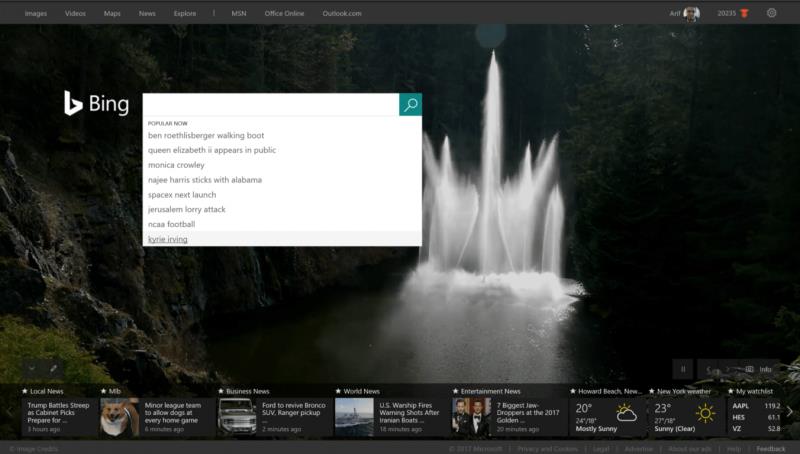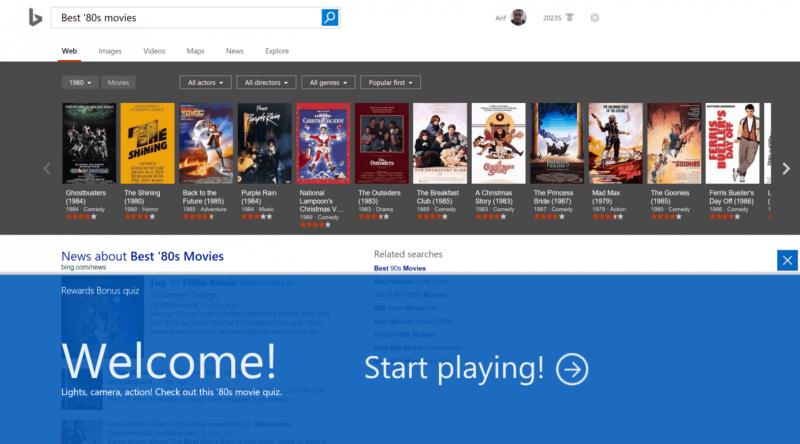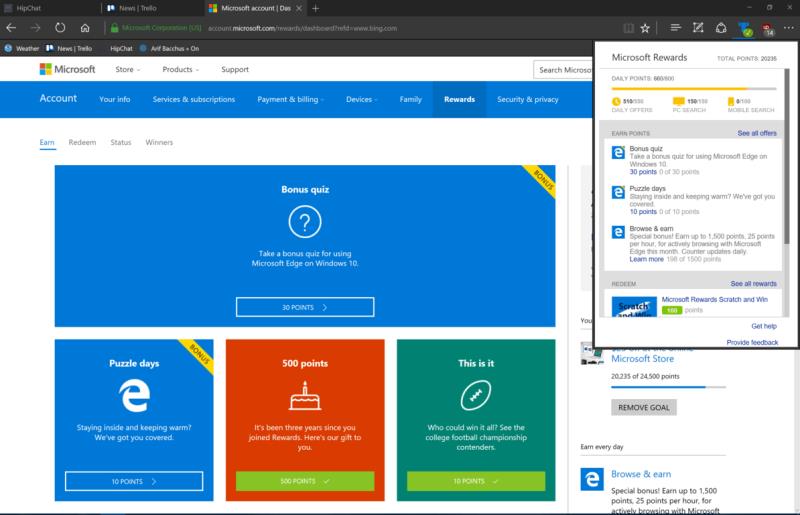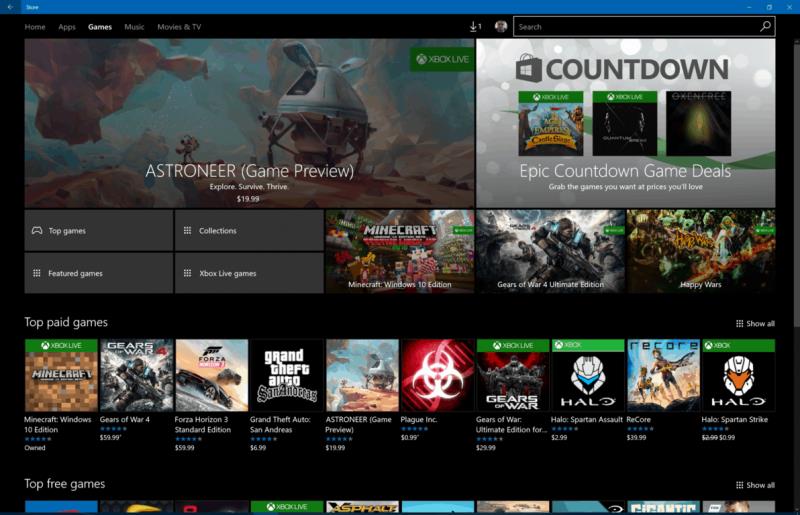2016. aasta augustis asendati Bing Rewards Microsoft Rewardsiga. Osana üleminekust jõustus uus punktisüsteem, kus kasutajad said punkte teenida Microsft Edge'is sirvimise, Microsofti ja Windowsi poest kaupade ostmise või tavapäraste Bingi otsingute ning igapäevaste viktoriinide ja ülesannete täitmise eest. Kuna neid punkte saab koguda preemiate, näiteks Amazoni või Microsoft Store'i kinkekaartide eest, olen viimastel kuudel hoolikalt kogunud oma Microsoft Rewardsi punkte ja soovin jagada oma näpunäiteid, kuidas sama teha.
Nagu teate, võib iga Bingis tehtud otsing teenida teatud hulga punkte, kusjuures mõnikord on see summa suurem teatud nädalavahetustel, kui punkte kahekordistatakse. Kuigi Microsoft soovitab teil neid Bingi otsinguid alustada, otsides sõna "USA uudised", olen sellest ajast alates õppinud, et suurepärane viis teiste otsingute eest punkte teenida on klõpsata Bingi populaarsetel otsingutel, nagu näete avalehel.
Klõpsates Bing.com-i otsingukastil, avaneb populaarsete otsingute loend ja see hoiab teid kursis meie kultuuris populaarsete asjadega ning annab ka teie Microsoft Rewardsile väga vajaliku tõuke.
Veelgi rohkemate punktide saamiseks soovitan teil klõpsata Bingi jaotisel "Seotud otsingud". Pärast põhiotsingu käivitamist näete seda jaotist ekraani paremas servas ja nendel seotud otsingutel klõpsamine laiendab seda, mida olete juba otsinud, lisades samal ajal veelgi rohkem punkte oma Microsoft Rewardsi kontole.
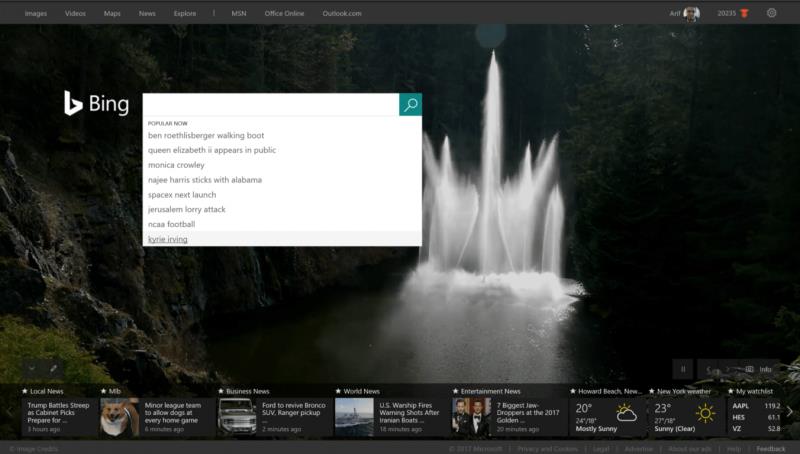
Bingi populaarsust koguvad otsingud 9.01.17
Lisaks tavalistele Bingi otsingutele on veel üks suurepärane viis punktide teenimiseks kasutada Microsoft Edge'i brauserit Bingi igapäevaste viktoriinide ja ülesannete täitmiseks. Need Edge'i boonusviktoriinid on väärt 30 punkti, on mõnikord lõbusad ja teemad võivad olenevalt hooajast erineda. Näiteks 2016. aasta alguses toimus Microsofti preemiate viktoriin Microsofti ja Star Treki asjade kohta.
Veel üks suurepärane viis nende viktoriinide ja muude teenitud punktidega kursis püsimiseks on külastada Microsoft Rewards Dashboardi . Armatuurlaua avalehel kuvatakse kõik praegused punktipakkumised ja näidatakse, kuidas saate punkte juurde koguda.
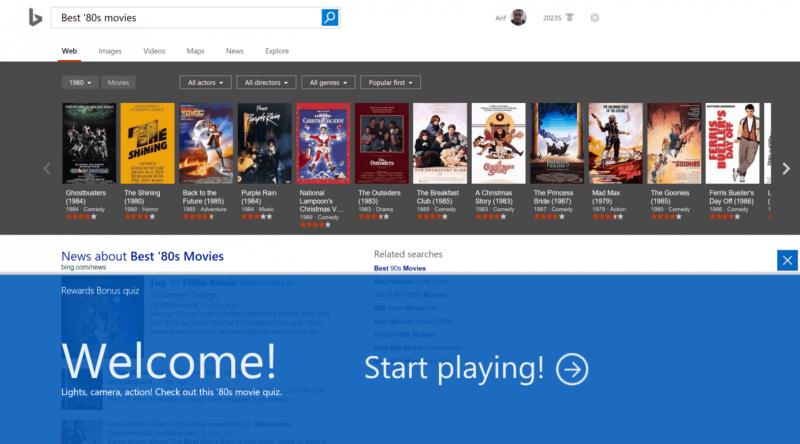
Viktoriinid bingis
Kui te ei armasta Bingi punktide saamiseks kasutada, on kolmas viis Microsoft Rewardsi punktide kogumiseks kasutada lihtsalt Microsoft Edge'i brauserit. Edge'i aktiivselt kasutades võite teenida kuni 1500 punkti ja 25 punkti sirvimistunni kohta. Suurepärane viis Microsoft Edge'iga teenitud aja ja punktide jälgimiseks on Microsofti preemialaiendi allalaadimine ja oma Microsofti kontoga Windows 10 sisselogimine.
Laiendusel on roheline linnuke, mis näitab, kui te aktiivselt sirvite, ja kollane märguandemärk, kui te seda ei sirvi. Laiendil klõpsamisel kuvatakse ka rippmenüü, mis annab teile kiire pilgu selle kohta, kuidas te punkte teenite, ja pakub linki preemiate armatuurlaua põhilehele. Nagu Microsoft kirjeldas , võite punktide teenimise ja Edge'is sirvimise alustamiseks teha järgmist.
- Logige oma Windows 10 seadmesse sisse sama Microsofti kontoga, mida kasutasite Microsoft Rewardsi liikmelisuse jaoks. Klõpsake siin, et saada teavet selle kohta, kuidas Microsofti konto abil oma seadmesse sisse logida.
- Kontrollige, kas teie diagnostika- ja kasutusandmete seadeks on määratud „Täiustatud” või „Täielik”. See seade tagab, et teenite Microsoft Edge'iga sirvimise eest punkte
- Käivitage Microsoft Edge'i brauser ja teenige aktiivse sirvimise ajal . Pakkumise üksikasjad leiate oma preemiate kodulehelt .
Märkus. Sirvimise eest punktide teenimiseks tuleb Microsoft Edge'i vaikeotsingumootoriks määrata Bing.*
Kui teil pole Microsofti preemialaiendit installitud, saate kontrollida, kas sirvimine kvalifitseerub aktiivseks, järgides neid juhiseid.
- Microsoft Edge'i brauser on teie töölaual nähtaval ja ikoon on tegumiribal esile tõstetud
- Kasutate brauserit aktiivselt – olgu selleks siis meili kontrollimine, Bingiga otsimine või isegi täisekraanil video vaatamine.
Microsofti sõnul värskendatakse täna teenitud punkte teie preemiate armatuurlaual järgmisel päeval. Kuu sissetuleku ülemmäär lähtestatakse kalendrikuu viimasel päeval kell 23.59 teie kohaliku aja järgi. Ettevõte märgib ka, et sirvimis- ja teenimisprogramm kogub teie kontole krediteerimiseks Microsoft Edge'is aktiivse sirvimise koguaja ega kogu teavet selle kohta, milliseid veebisaite külastate ega müü oma teavet kolmandatele isikutele.
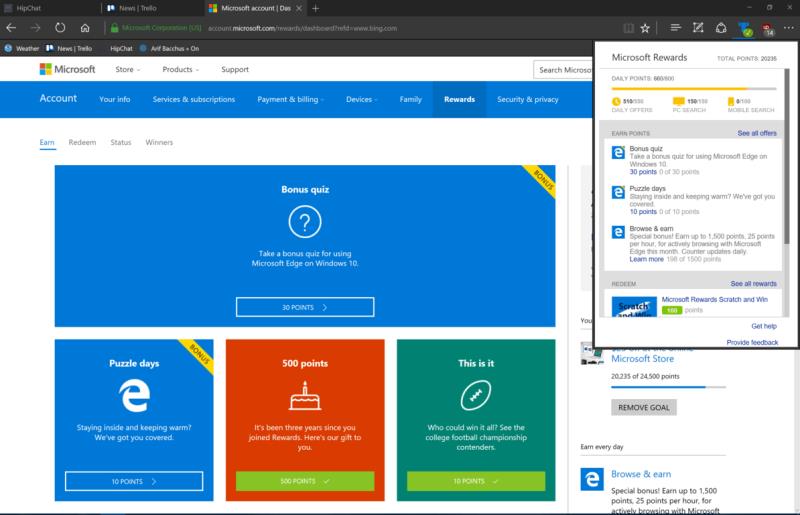
Microsofti preemiate laiendus
Microsoft Rewards programmi raames saate teenida 1 punkti iga Windowsi ja Microsoft Store'is kulutatud dollari eest. Kuna olen mängur, olen avastanud, et Windowsi poest digimängude ostmine on suurepärane viis punktide kogumiseks. Ostsin hiljuti Xbox Store'ist Watch Dogs 2 digitaalse koopia ja sain selle eest 50 punkti. Kuigi seda teed minnes ei pruugi mängu füüsilise koopia omamine mulle sama rahuldust pakkuda, tunnen end lõpuks õnnelikuna, teades, et saan oma preemiad punktidena tagasi.
Sellega seoses saate punkte teenida ka Microsofti jaemüügipoest kaupade ostmise eest. Ostsin hiljuti uue Bluetooth Surface'i klaviatuuri ja Surface Mouse'i ning teenisin mõlema ostu eest tagasi umbes 150 punkti. Jahmatusena teenisin oma Surface Pro 4 ostu eest isegi ilmatu 1000 punkti ja olen sellest ajast alates need punktid tulevaste Microsoft Store'i kinkekaartide jaoks kiiresti tagasi pannud.
Microsoft mainib, et füüsilises jaemüügipoes punktide teenimiseks peate poe partnerile andma oma Microsofti kontoga seotud peamise e-posti aadressi. Pärast seda, kui poes välja registreerite, lisatakse teie punktid teie kontole automaatselt, tavaliselt 2 nädala jooksul. Samamoodi peate punktide teenimiseks olema Windowsi poes sisse logitud samale kontole kui teie Microsofti konto.
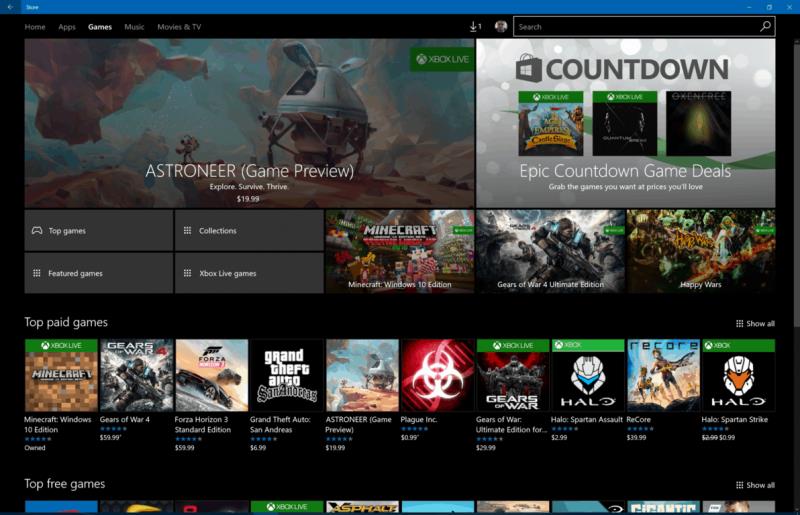
Palju võimalusi teenida punkte Windowsi poes
Päeva lõpuks on mul seda teed minnes õnnestunud koguda üle 20 000 punkti ja jääda hõlpsalt 2. taseme liikmeks, et nautida lunastusauhindadelt 10% allahindlust. Neid punkte saab lunastada paljude preemiate vastu, nagu Microsoft Store'i kinkekaart, Amazoni kinkekaart, Xbox Live'i tellimus või Groove Music Pass. Kas olete oma punkte kogunud? Andke meile teada, mida arvate, kirjutades meile allpool oleva kommentaari!